- 应用文
- 计划措施
- 综合实践
- 名著阅读资料
- 2017年全国中考语文试题分类8
- 2018年全国中考语文试题分类13
- 2019年全国中考语文试题分类
- 诗歌
- 语法
- 字词
- 试卷练习
- 作文辅导
- 阅读指导
- 文言文
- 背诵默写
- 答题技巧
- 阅读训练
- 2020 2-3新冠肺炎网课
- 课内文常
- 2020 9-2021 6
- 2020 11 4期中统考
- 天空首页
- 每日课前推荐
- 基础知识综合
- 汉字 词语 成语
- 九中语文资料
- 诗歌(课外)
- 诗歌(限书本)
- 外国诗人
- 中国诗人
- 课堂笔记
- 文言文
- 应用文
- 中考高考作文
- 默写
- 写作手法
- 课文解析
- 朗诵
- 电子教材
- 修辞
- 技巧谋略
- 文学常识
- 语法
- 语句欣赏
- 标点
- 病句
- 练习
- 考试复习资料







 窥视卡
窥视卡 雷达卡
雷达卡



 2022-06-30 08:54:04 发布
2022-06-30 08:54:04 发布 
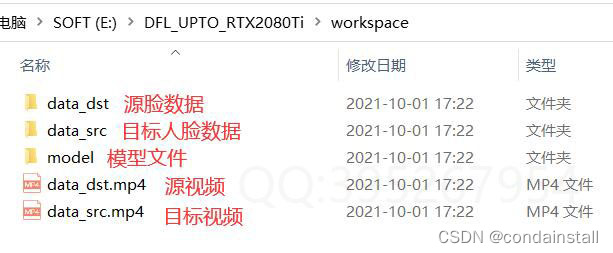
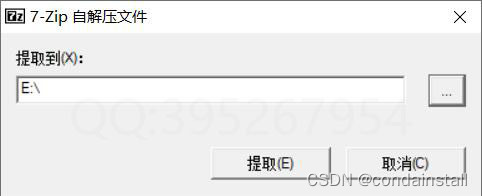
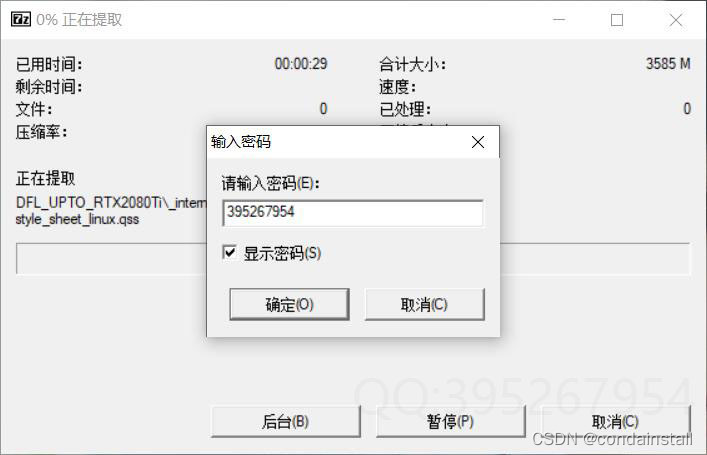
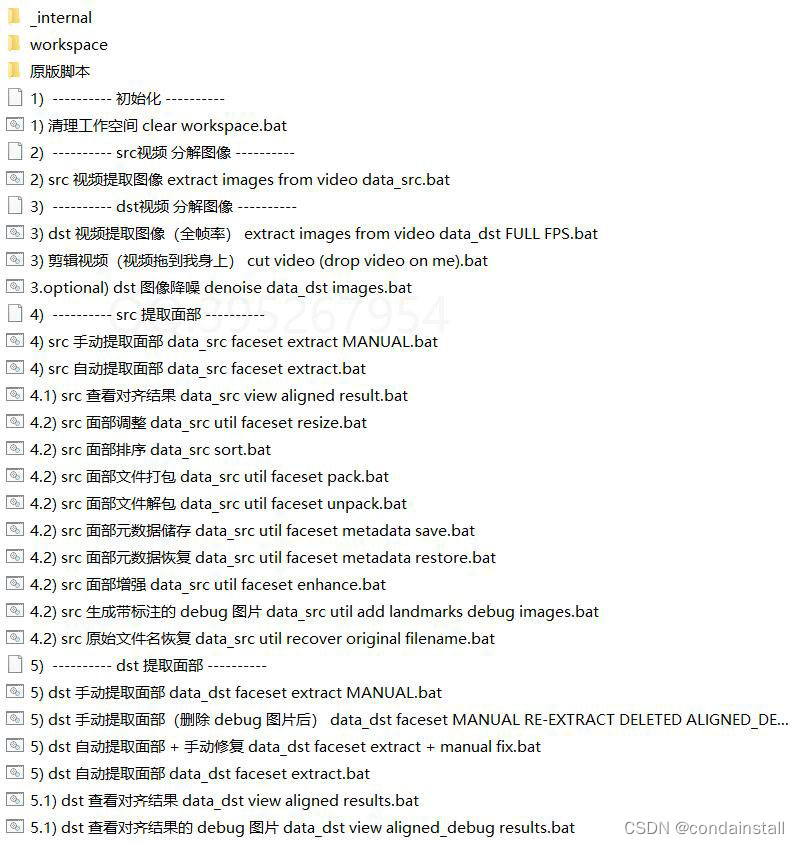
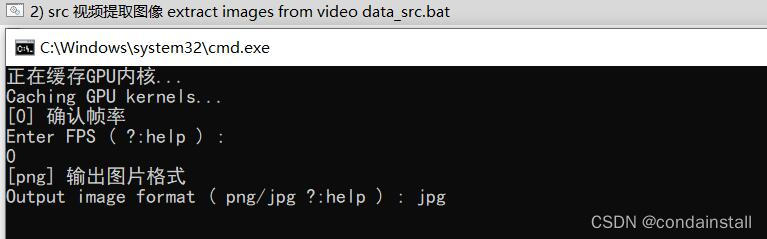
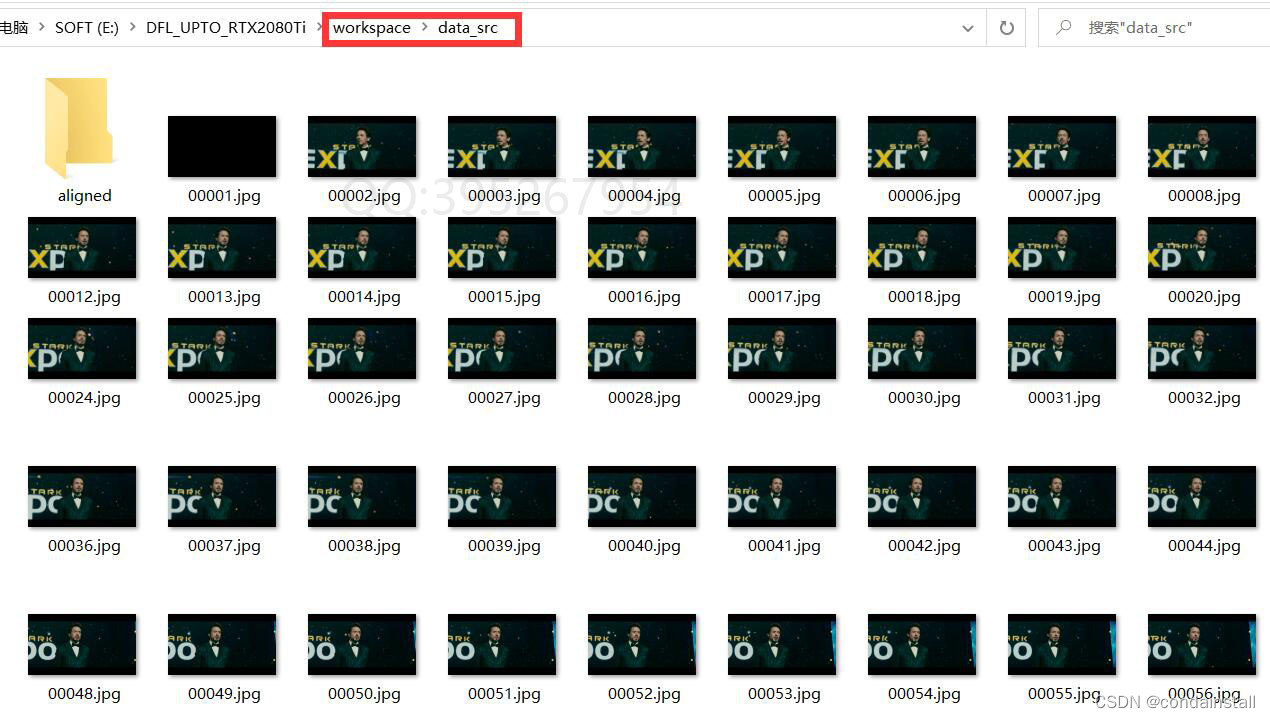

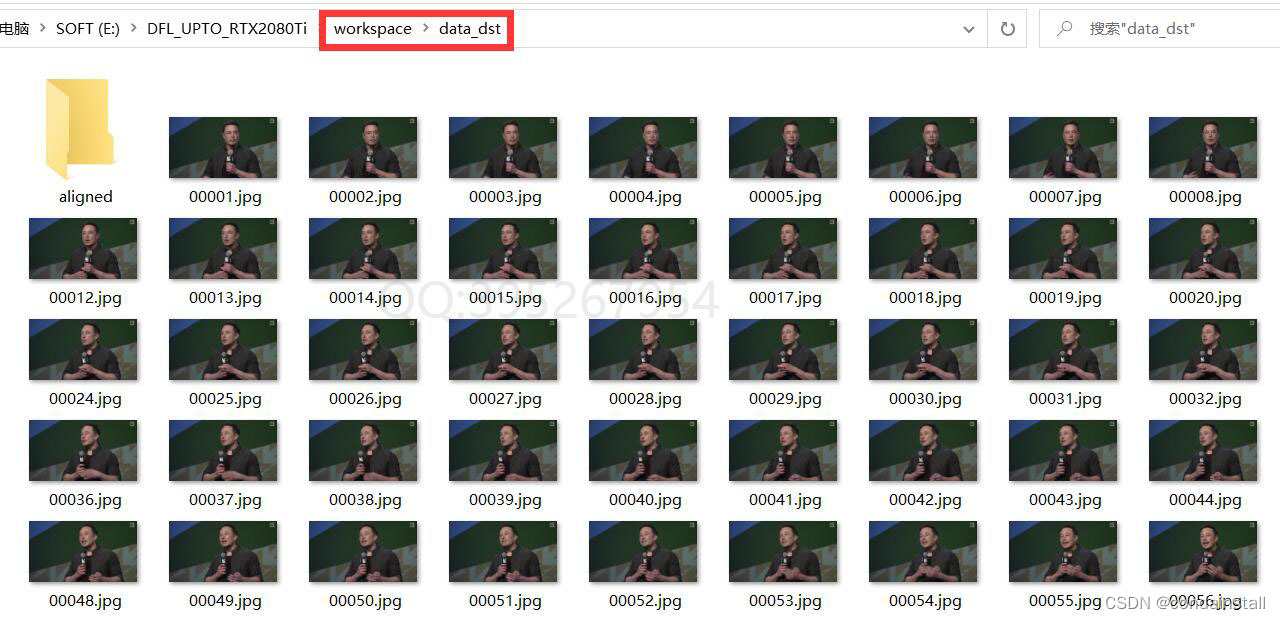
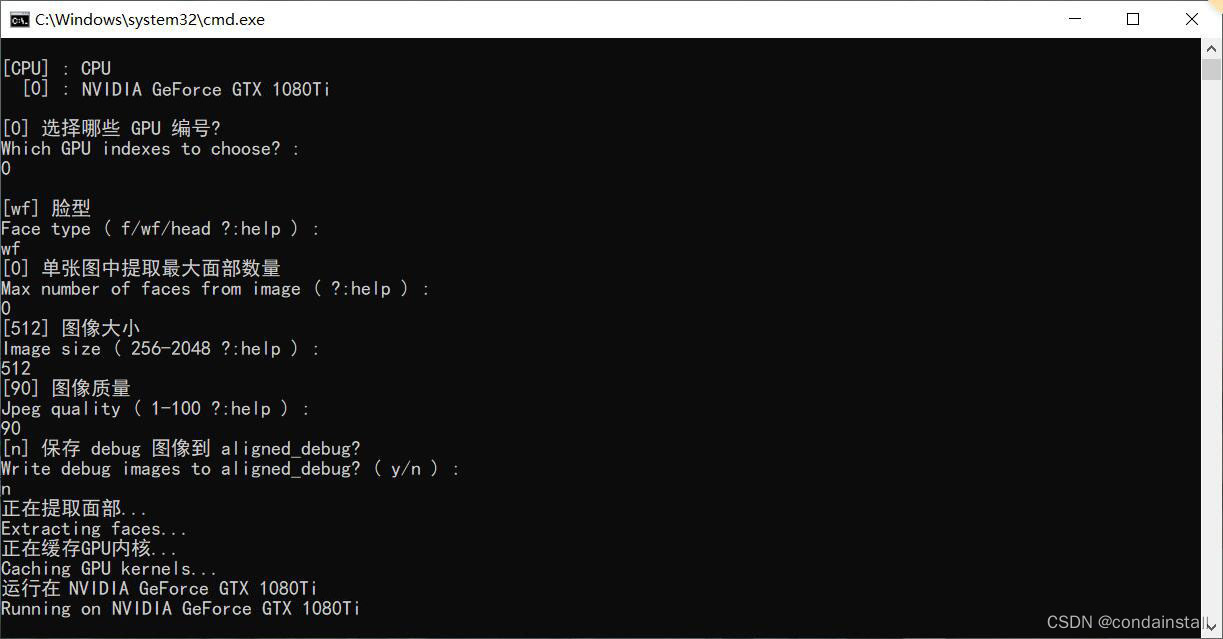
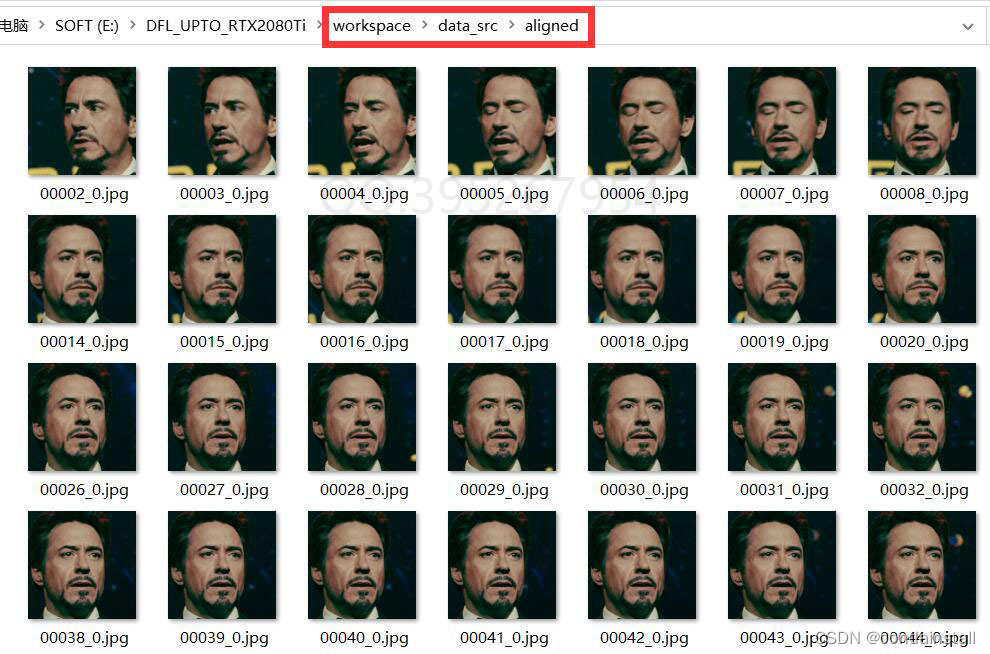
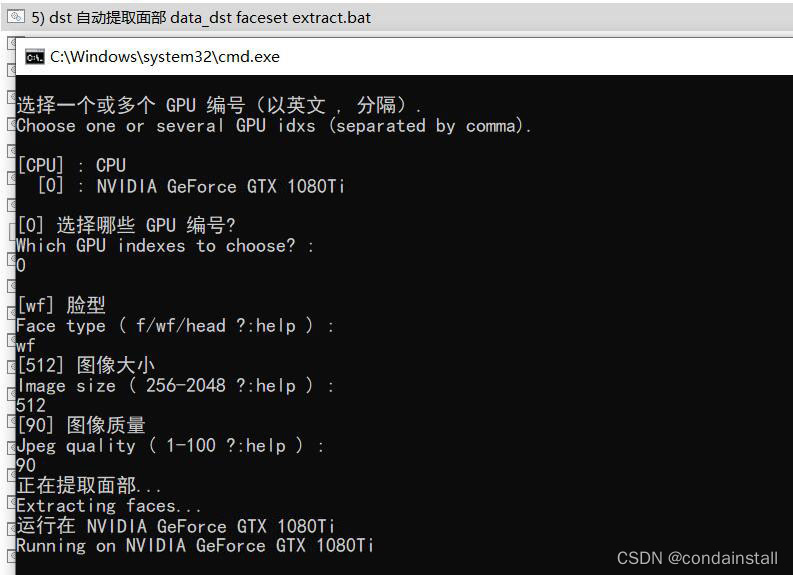

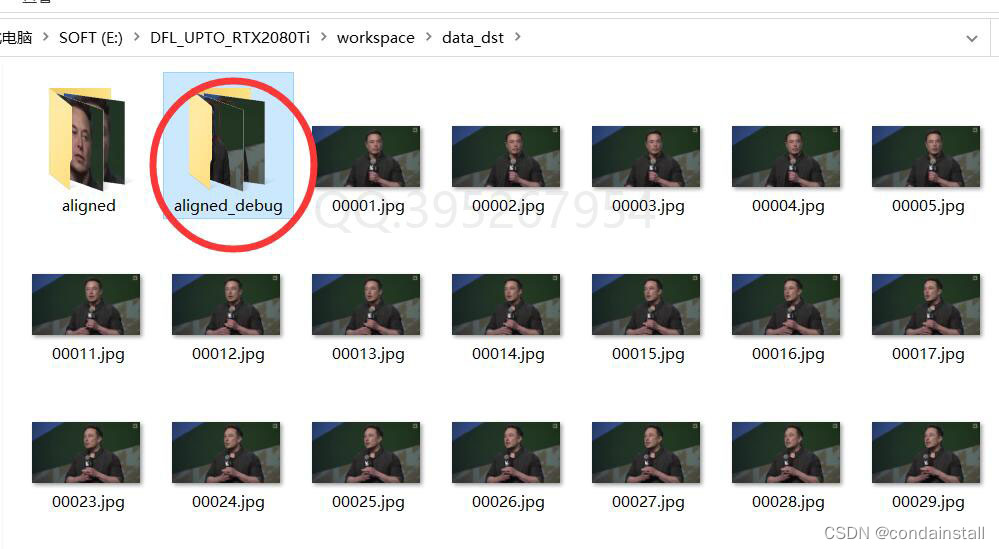
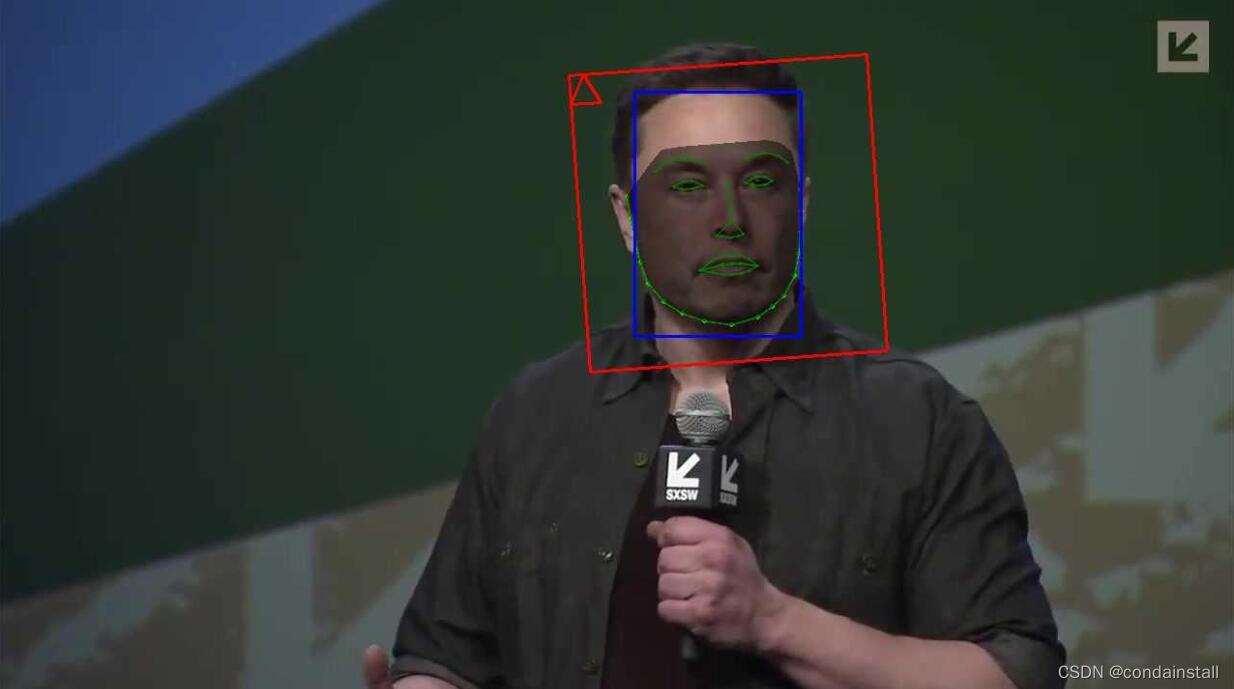
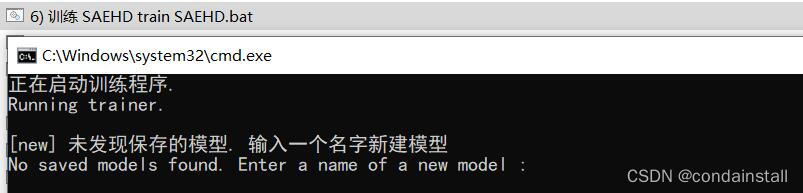
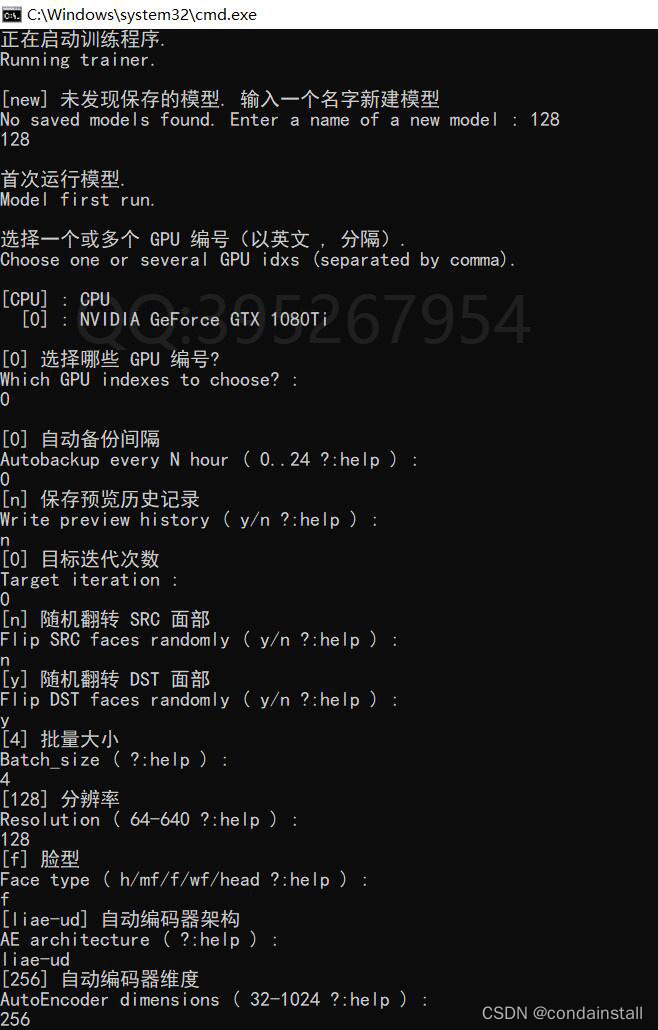
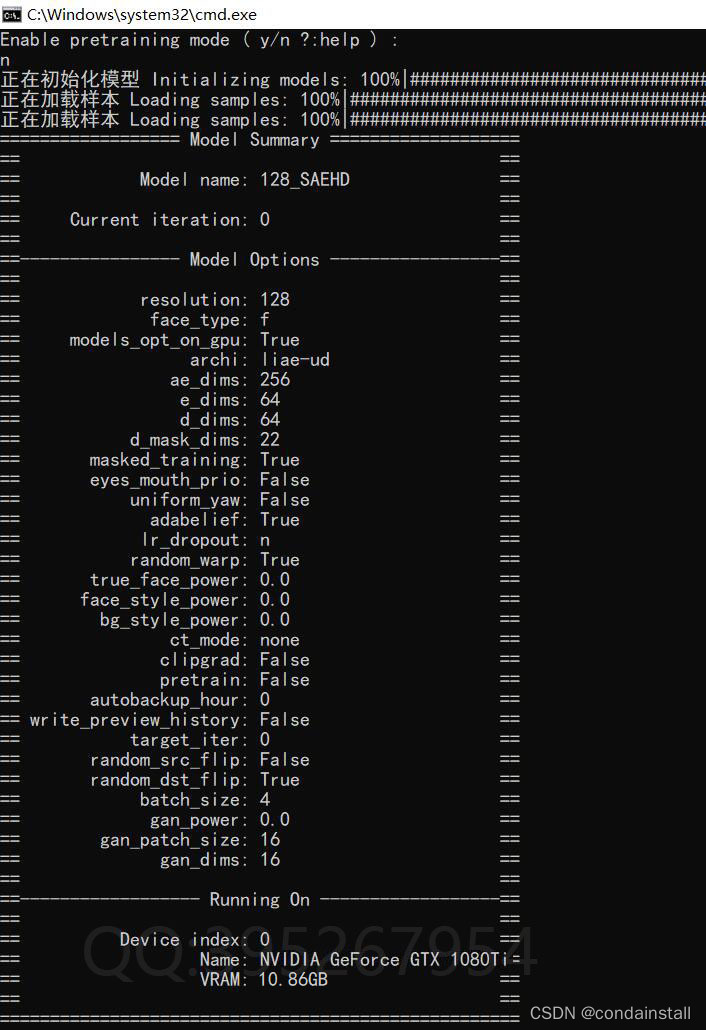
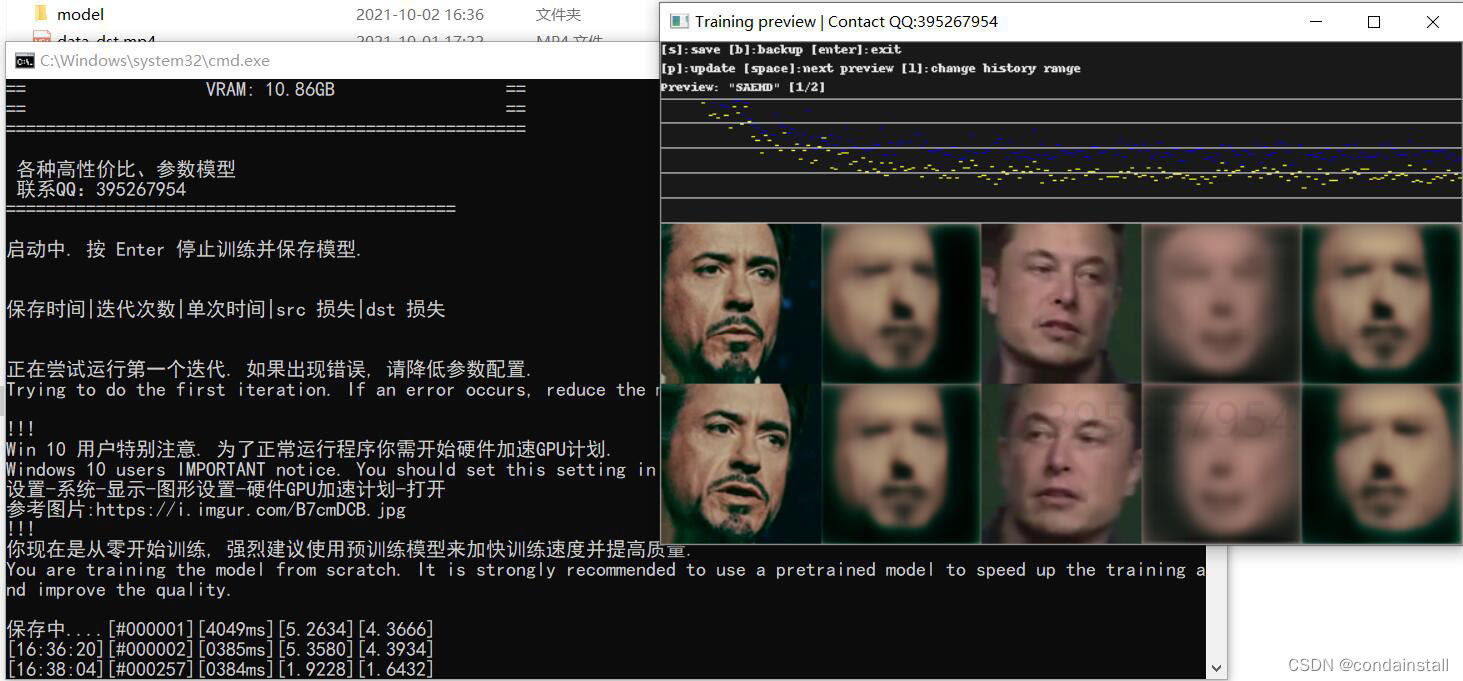
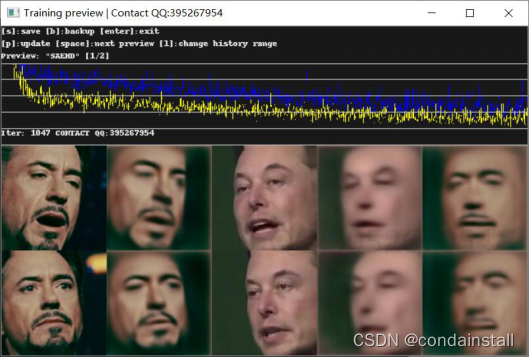
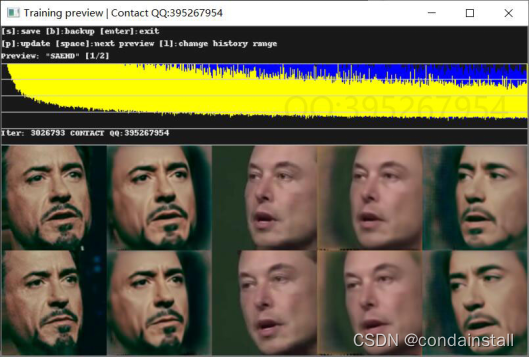
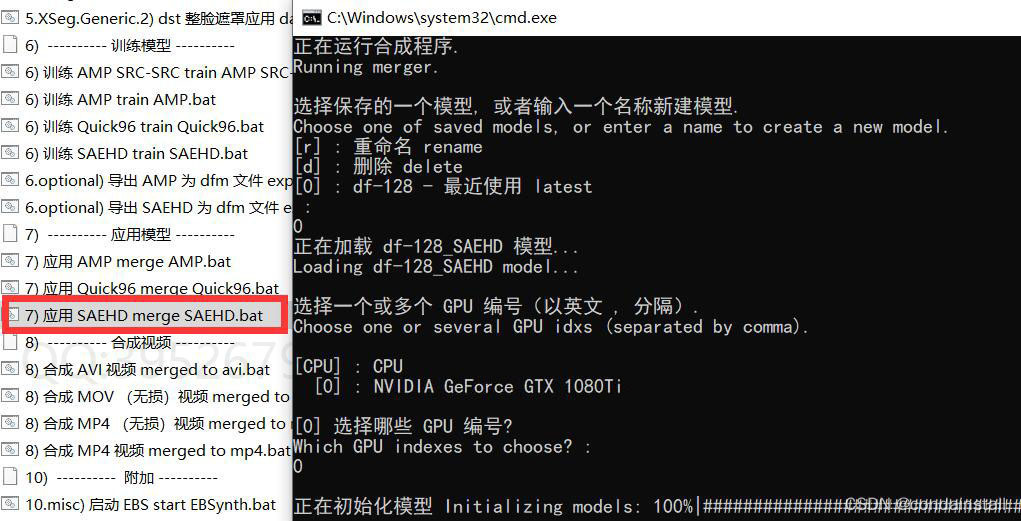
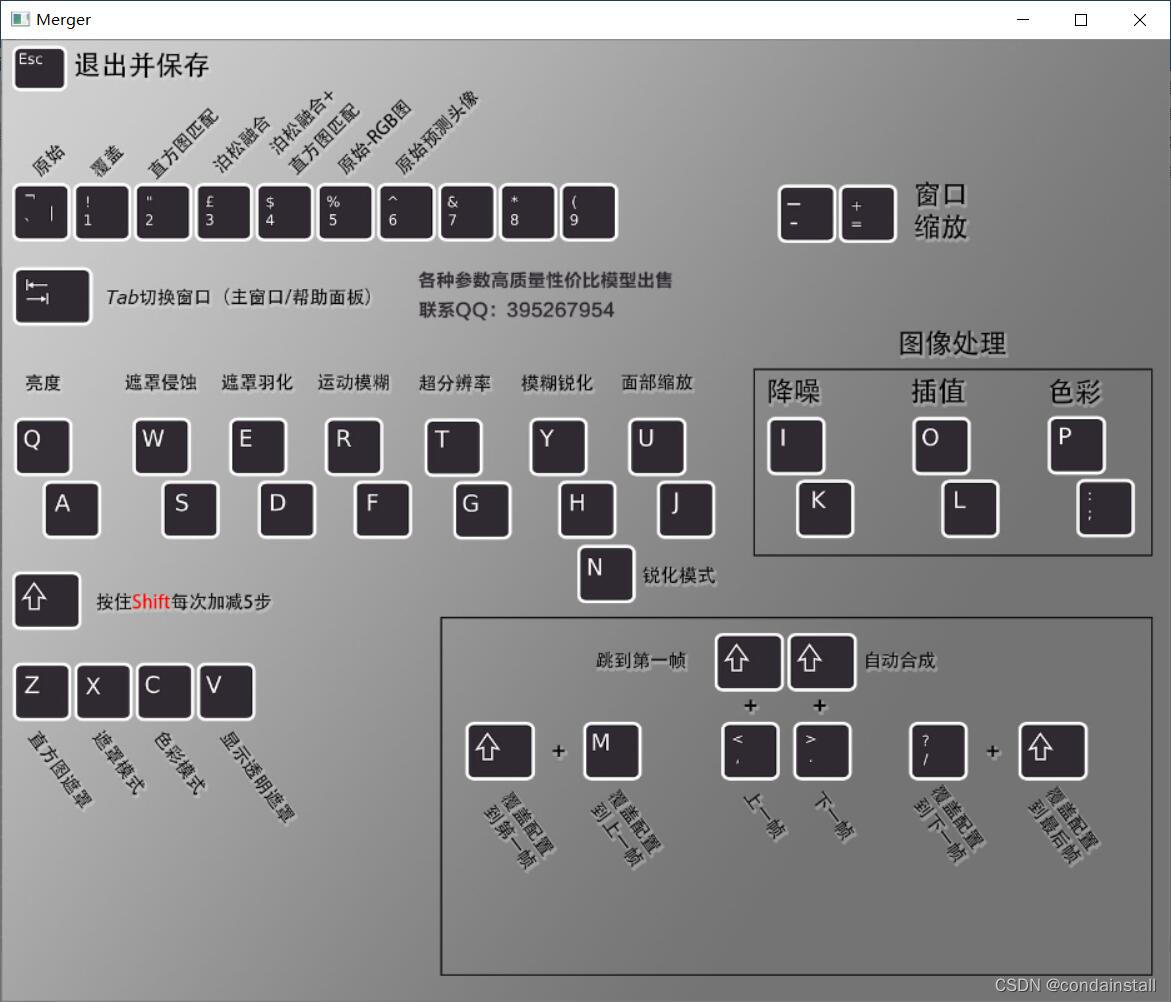
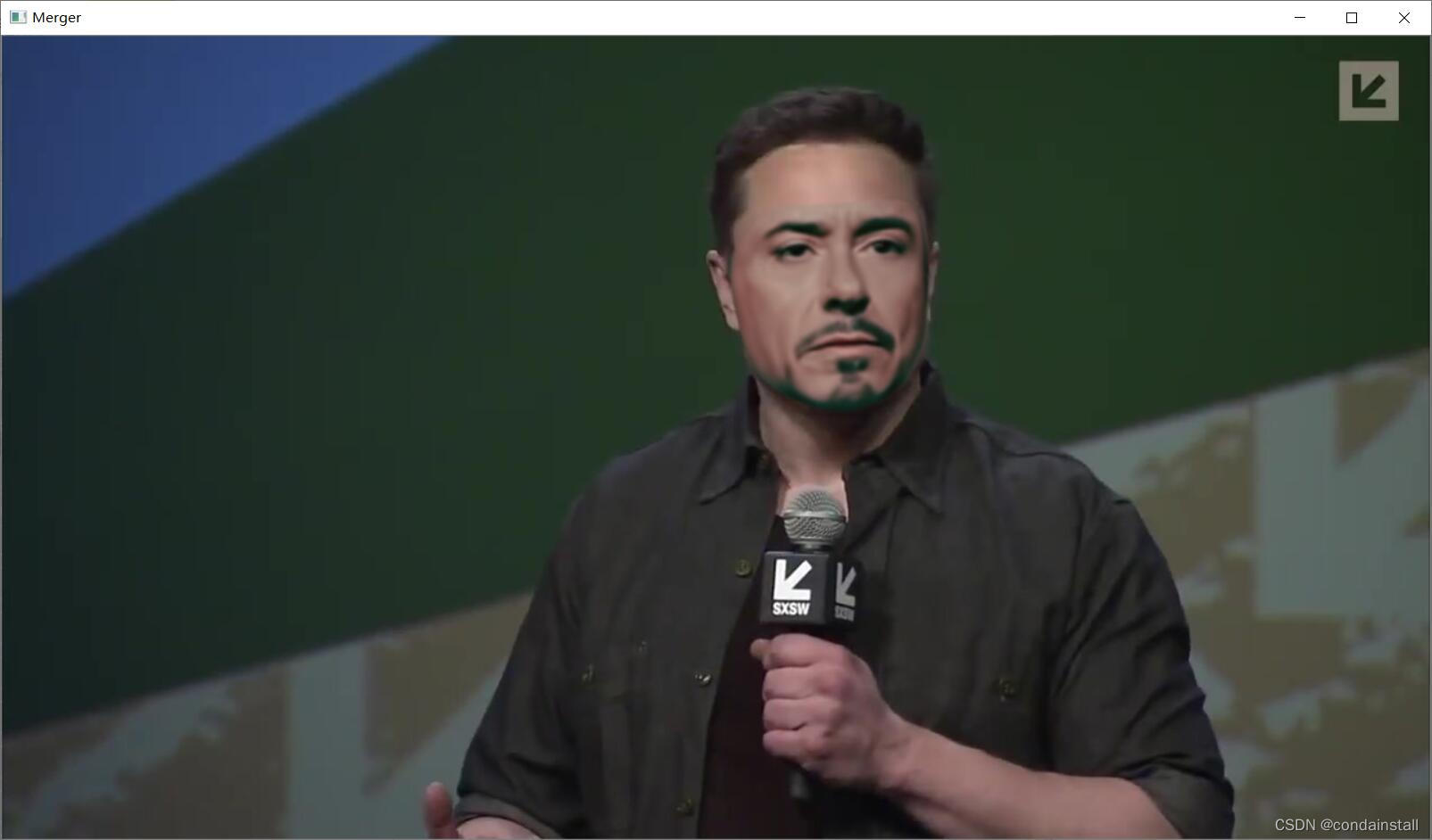
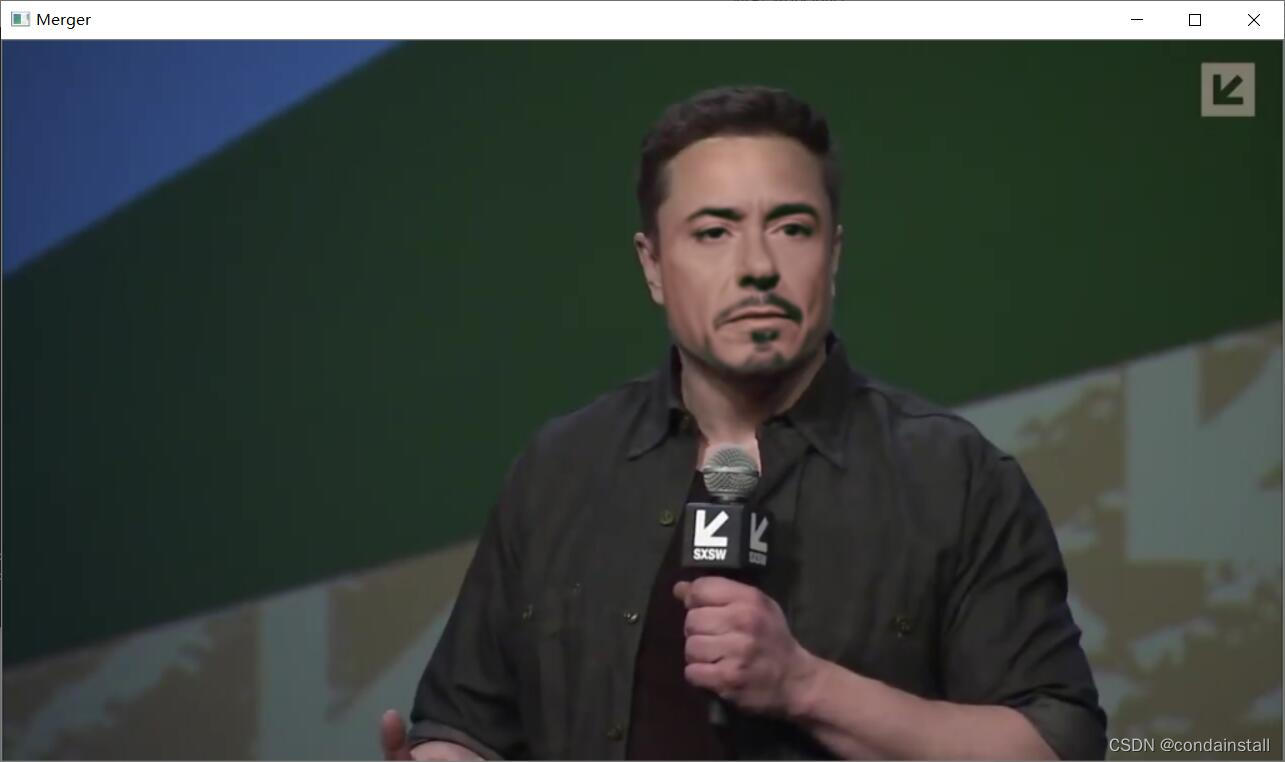
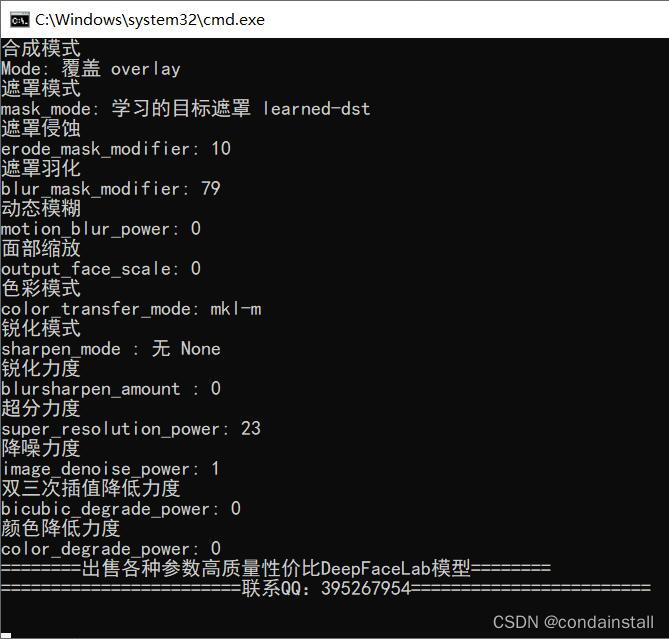
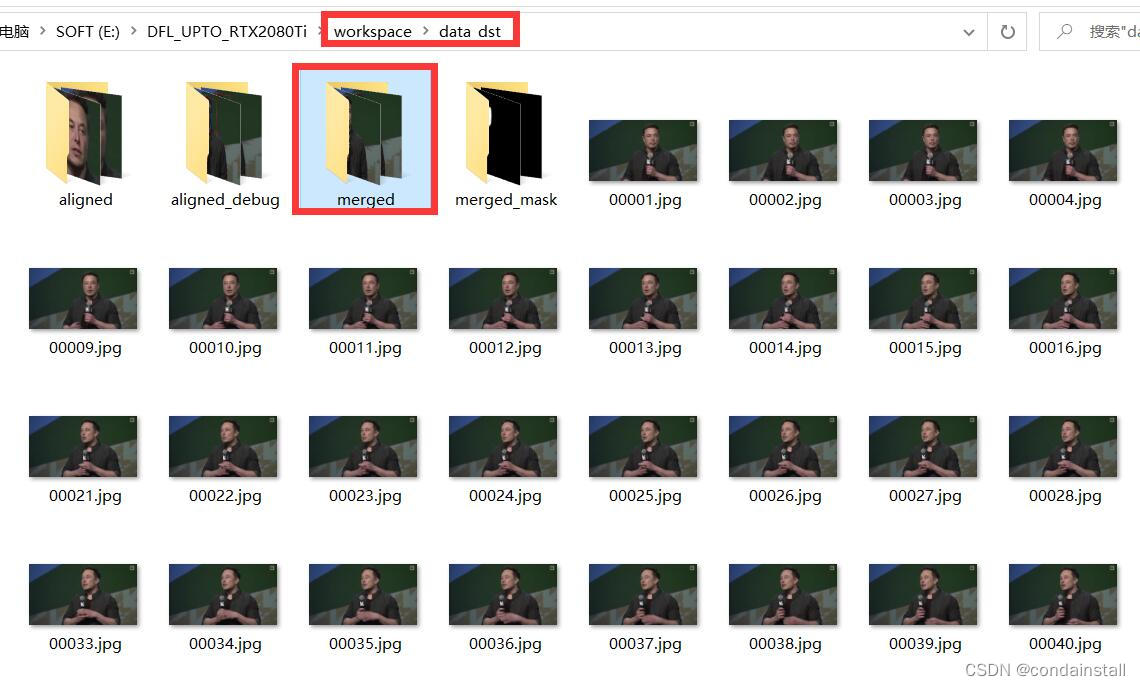
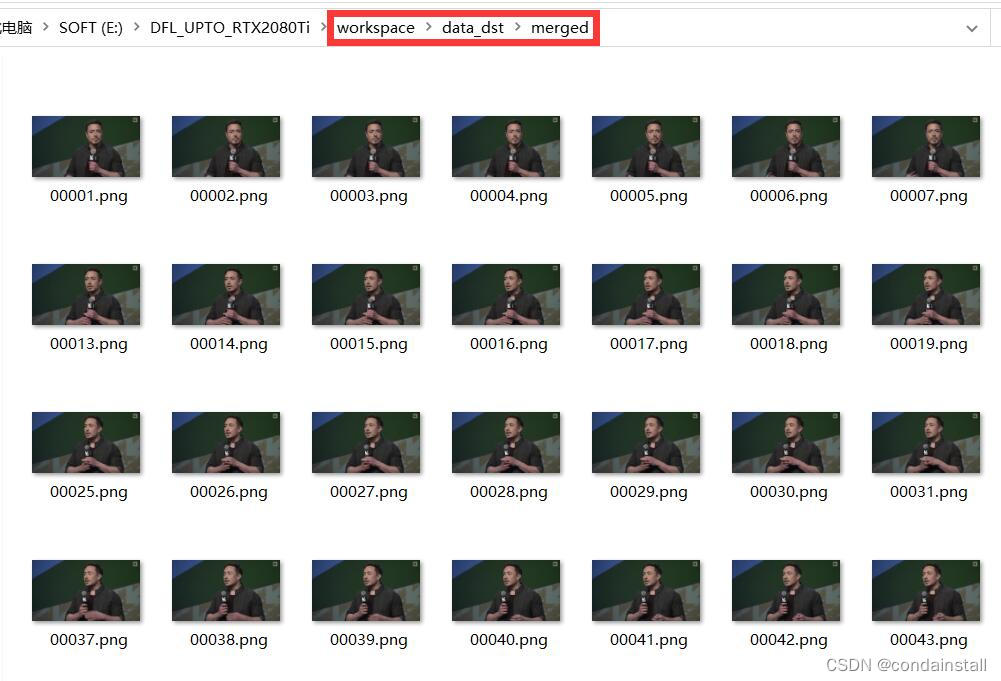
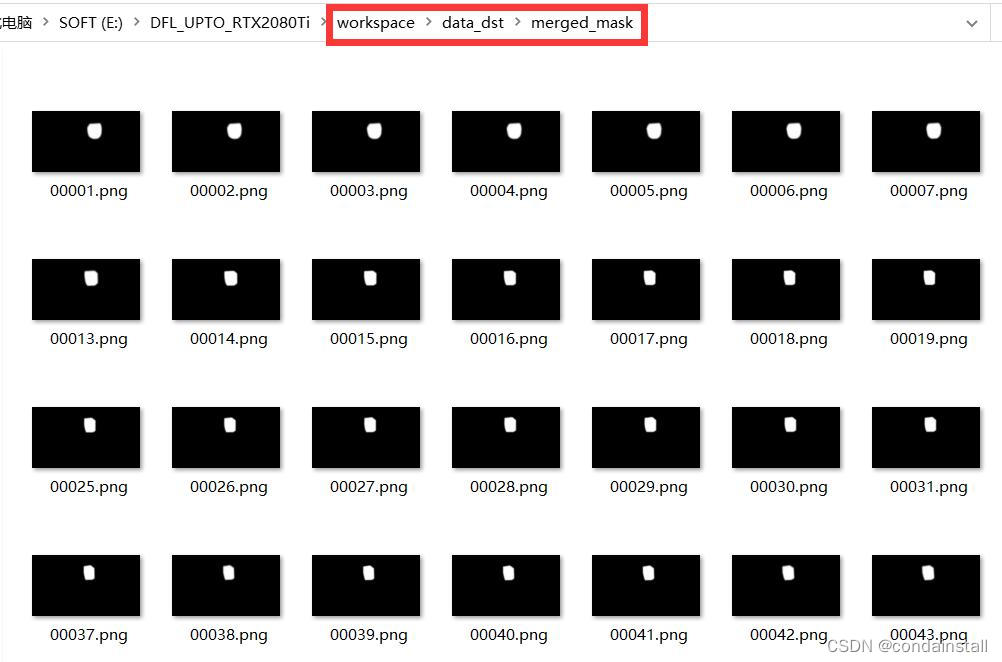
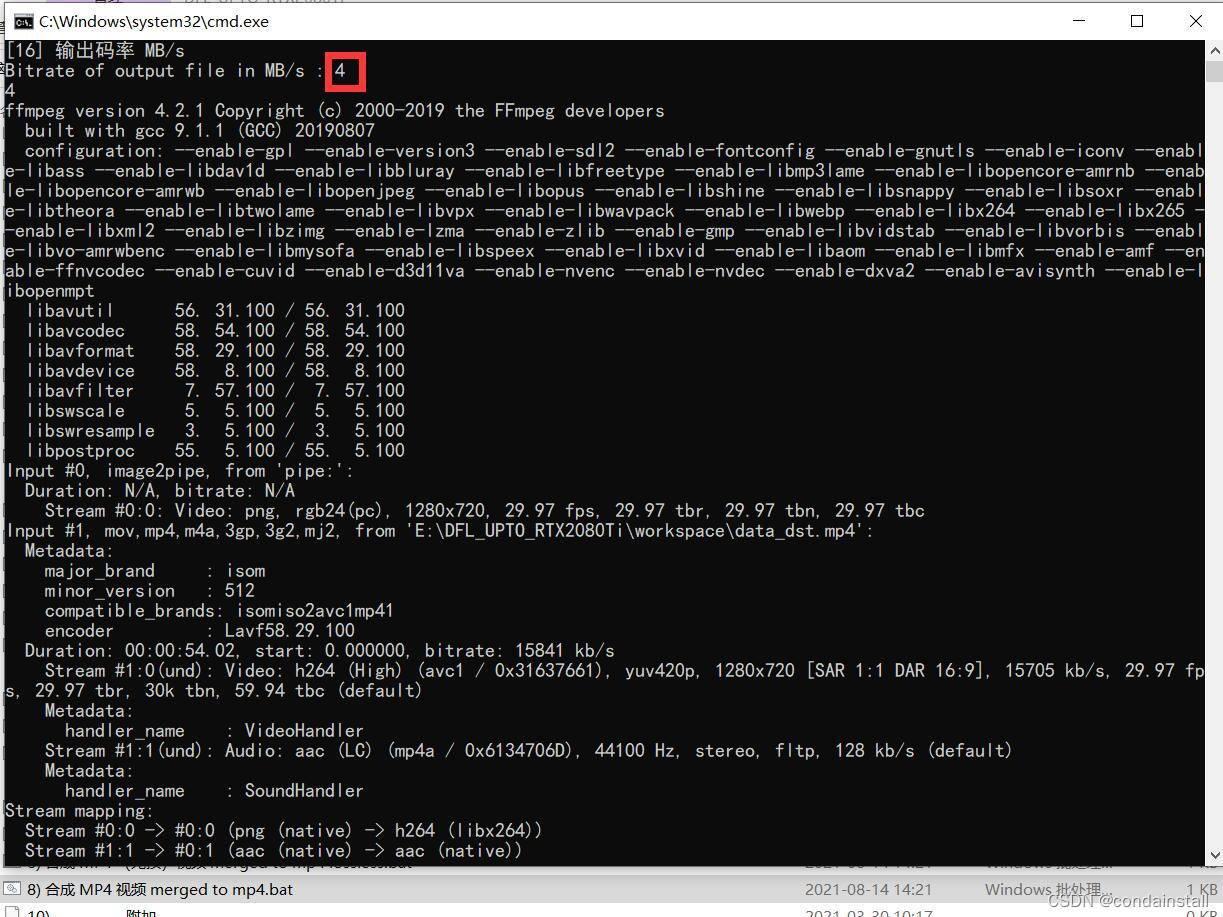
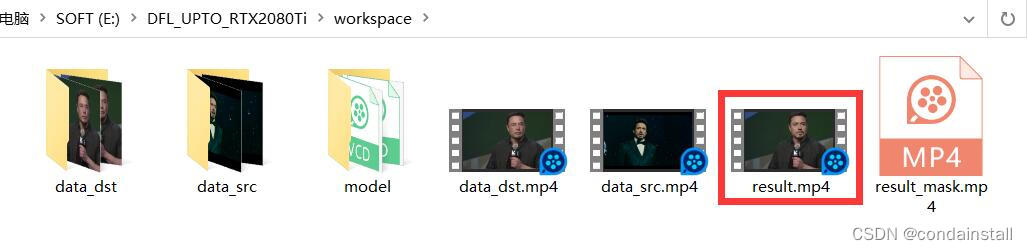
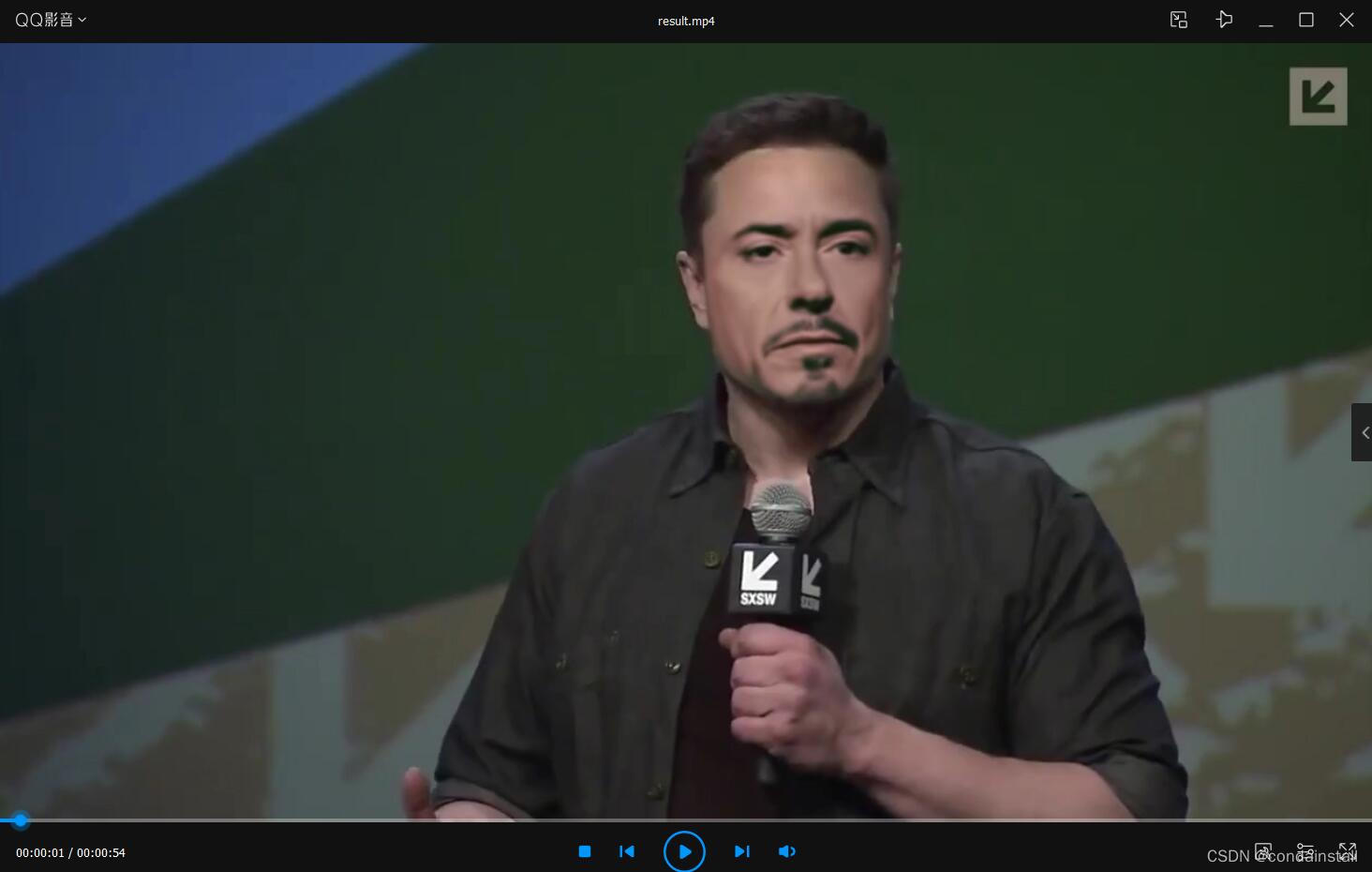
 提升卡
提升卡 置顶卡
置顶卡 沉默卡
沉默卡 喧嚣卡
喧嚣卡 变色卡
变色卡 千斤顶
千斤顶 显身卡
显身卡
_conew1.jpg)

